Comment faire une capture d’écran sur Samsung Galaxy Note 2
Faire une capture d’écran ou ‘screenshot’ sur votre Samsung Galaxy Note 2 peut être très pratique pour enregistrer un plan de ville, envoyer vos dernières notes sous format image ou tout simplement faire des sauvegardes multiples. Nous étudierons la méthode native du système Android, puis les possibles façons de prendre une capture d’écran via le système du constructeur. Enfin, nous aborderons le cas des applications spécialisées dans la capture d’écran, ou ‘screenshot’. Nous conclurons sur comment retrouver vos captures d’écran dans la mémoire de votre Samsung Galaxy Note 2.
Faire une capture d’écran en utilisant la méthode native d’Android sur votre Samsung Galaxy Note 2
Depuis la version 4.0 d’Android, normalement installée sur votre Samsung Galaxy Note 2, il est assez simple de faire une capture d’écran. En effet, il vous suffit pour cela de maintenir les boutons de volume vers le bas d’une part et de mise en route de votre Samsung Galaxy Note 2 d’autre part. Attention de bien presser ces deux boutons en même temps pour ne pas activer l’un ou l’autre uniquement. C’est peut-être un peu difficile de le faire sur votre Samsung Galaxy Note 2 au début, mais une fois le pli pris, ça devrait vous être plus facile. Une fois ces deux boutons pressés en même temps, vous devrez voir une courte scène du système Android : c’est la confirmation que votre capture d’écran a bien été faite !
Bạn đang xem: chup anh man hinh note 2
Faire une capture d’écran via le système du constructeur de votre Samsung Galaxy Note 2
Attention, il se peut que cette méthode ne soit pas disponible sur votre Samsung Galaxy Note 2, notamment en fonction de la version du logiciel que vous avez. Normalement, il s’agit de maintenir appuyés en même temps les touches de mise en route de votre điện thoại thông minh et la touche pour revenir à son écran principal, située en bas de votre Samsung Galaxy Note 2.
Xem thêm: Tỷ số trực tuyến - Cập nhật liên tục, theo dõi mọi lúc mọi nơi
Xem thêm: ngạn thiếu truy thê
Vous pouvez sûrement prendre une capture d’écran depuis le thực đơn ‘Option’ de votre Samsung Galaxy Note 2, accessible en appuyant sur le bouton de mise en marche. Sur ce thực đơn, vous pourrez voir la possibilité de prendre une capture d’écran. Il se peut cependant que cette fonctionnalité ne soit pas disponible en fonction du logiciel d’exploitation installé sur votre Samsung Galaxy Note 2.
Faire une capture d’écran sur votre Samsung Galaxy Note 2 via une application tierce
De nombreuses applications disponibles sur le ‘Play Store’ du Samsung Galaxy Note 2 permettent de prendre des captures d’écran. Vous pouvez télécharger par exemple les applications ‘Screenshot Easy’ ou ‘Super Screenshot’ sur votre Samsung Galaxy Note 2 pour prendre des captures d’écran. Vérifiez les commentaires des usagers pour vous faire une opinion de chacune des applications disponibles en téléchargement. Vous pourrez les paramétrer pour sauvegarder les captures d’écran sur la mémoire de votre Samsung Galaxy Note 2 ou sur votre carte SD si vous en avez une. Nous ne détaillons pas ici l’utilisation de chaque application.
Pour conclure : comment retrouver vos captures d’écrans dans la mémoire du Samsung Galaxy Note 2
Une fois la capture d’écran faite sur votre Samsung Galaxy Note 2, il peut être difficile de la retrouver. Vous allez voir c’est assez simple quand on connaît la démarche. Dans le thực đơn ‘Galerie’, disponible sur l’écran principal de votre téléphone, vous devriez avoir un dossier contenant les captures d’écran. Pour le localiser rien de plus simple : la dernière capture est présentée en avant du dossier. De là, vous pourrez supprimer, partager ou consulter vos captures d’écran comme bon il vous semble. Nous espérons que ce tutoriel vous aura aidé sur la prise de capture d’écran sur votre Samsung Galaxy Note 2.

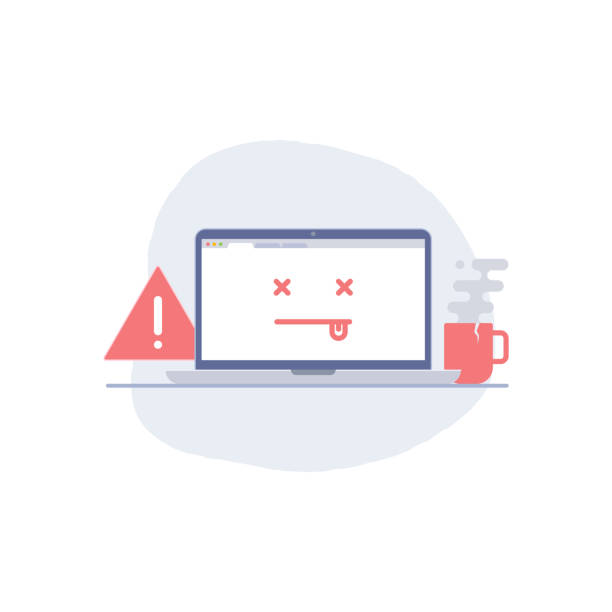





Bình luận